Win10专业版静态ip怎么设置?
发布时间:2017-04-06 20:41:02 浏览数:
在一个电脑数量过多的情况下,我们可以通过给每台电脑设置不同的静态ip地址来避免“ip冲突”的影响。那么该如何设置呢?下面小编给大家分享下windows 10系统下设置静态ip地址的方法!
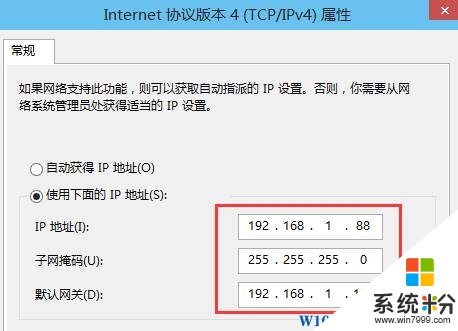
步骤:
1、在开始菜单上单击右键,点击【网络连接】;
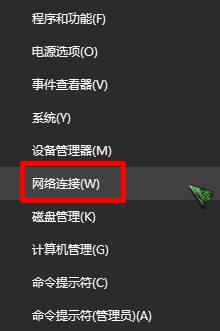
2、在【以太网】上单击右键,选择【属性】,如果是无线网卡的话那么在wlan上单击右键,选择属性即可。;
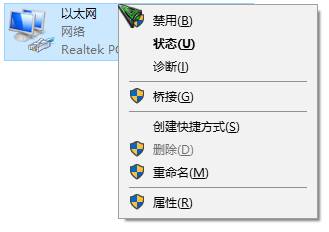
3、双击打开“internet 协议版本4( TCP/IPv4)";
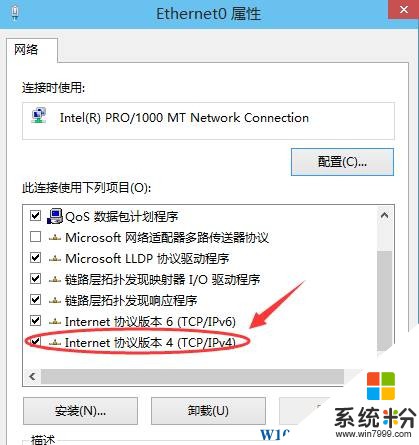
4、勾选“使用下面的IP地址”和“使用下面的DNS服务器地址”的选项,即设置静态IP;
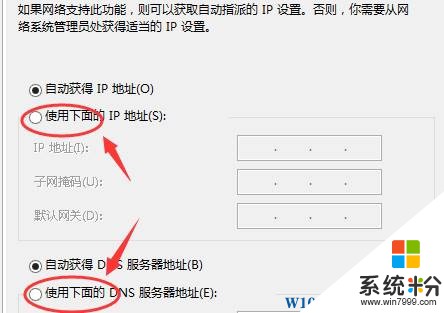
5、最后根据自己的实际IP地址填写,然后点击确定即可。
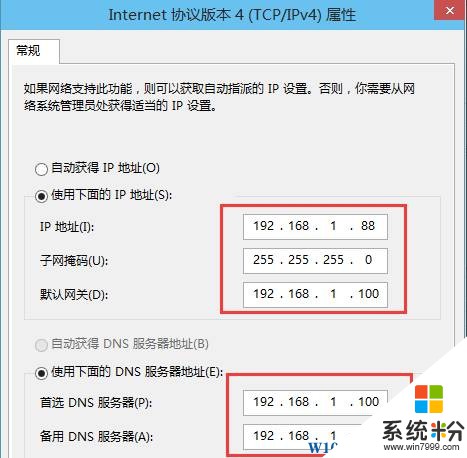
以上就是win10系统设置静态ip地址的方法!
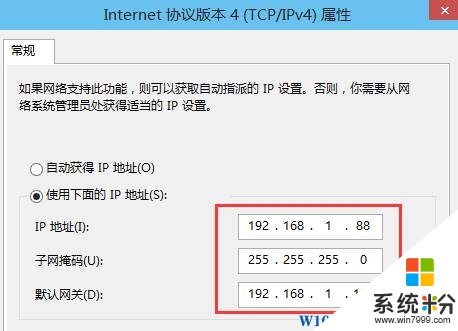
步骤:
1、在开始菜单上单击右键,点击【网络连接】;
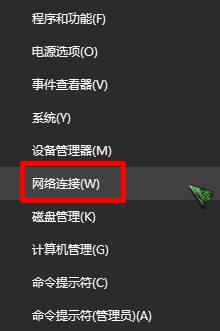
2、在【以太网】上单击右键,选择【属性】,如果是无线网卡的话那么在wlan上单击右键,选择属性即可。;
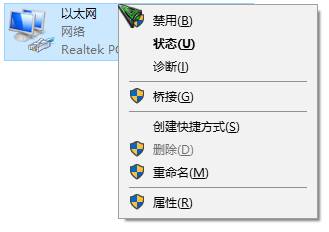
3、双击打开“internet 协议版本4( TCP/IPv4)";
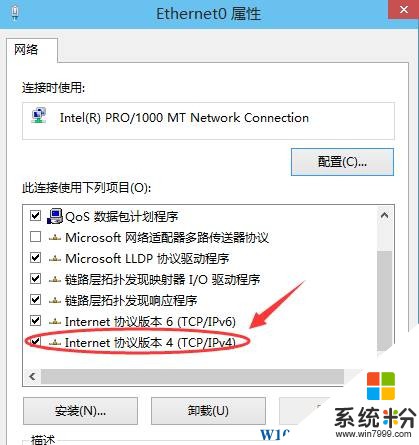
4、勾选“使用下面的IP地址”和“使用下面的DNS服务器地址”的选项,即设置静态IP;
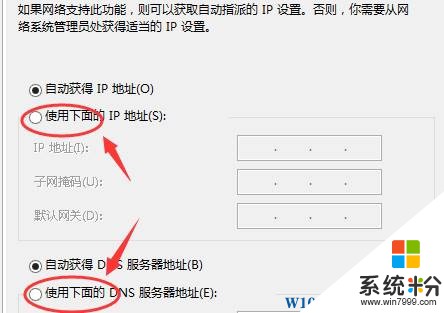
5、最后根据自己的实际IP地址填写,然后点击确定即可。
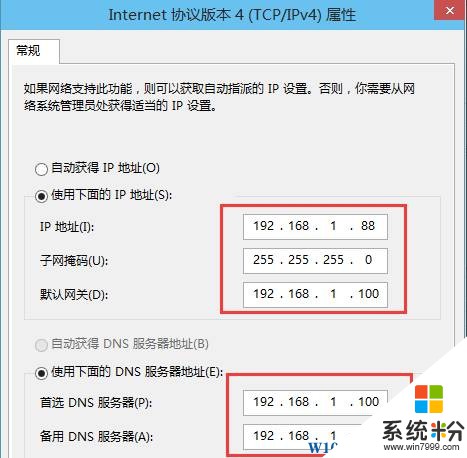
以上就是win10系统设置静态ip地址的方法!